Die Standardfunktion von Instagram, bekannt als „Aktivstatus“ oder „Aktivitätsstatus“, verrät anderen Nutzern, wann Sie zuletzt auf der Social-Media-Plattform online waren. Es wird immer angezeigt, ob Sie gerade online sind oder nicht. Das Deaktivieren Ihres aktiven Status ist eine Option, wenn Sie Nachrichten lieber nicht sofort beantworten möchten und anderen nicht den Eindruck vermitteln möchten, dass Sie nicht reagieren. Sehen wir uns nun an, wie Sie Ihren aktiven Status entfernen können.
So deaktivieren Sie den aktiven Status auf Instagram und vermeiden unerwünschte Nachrichten
Sie können jederzeit zu Ihren Instagram-Kontoeinstellungen navigieren und den Aktivitätsstatus deaktivieren, wenn Sie diese Informationen für sich behalten möchten. Dadurch verhindern Sie, dass die Plattform Ihren Online-Status sieht.
In diesem Artikel besprechen wir, wie Sie den Aktivstatus von Instagram auf PC und Mobilgeräten deaktivieren.
Lesen Sie auch: Was Sie tun können, wenn Instagram-Filter nicht funktionieren
Methode 1: Wie deaktiviere ich den aktiven Status auf Instagram auf dem Desktop?
Schritt 1: Melden Sie sich bei Ihrem Konto an, indem Sie die Instagram-Website besuchen oder die Desktop-App auf Ihrem Computer starten.
Schritt 2: Wählen Sie „Einstellungen“, indem Sie unten links auf „Mehr“ klicken.

Schritt 3: Klicken Sie unter „Einstellungen“ auf den Link „Wie andere mit Ihnen interagieren können“.
Schritt 4: Schieben Sie den Schieberegler neben „Aktivitätsstatus anzeigen“ im Abschnitt „Aktivitätsstatus“ auf die Position „Aus“.

Schritt 5: Wenn der Schieberegler grau wird, bedeutet dies, dass Sie Ihren Aktivstatus deaktiviert haben.
Lesen Sie auch: 8 Möglichkeiten, das Problem zu beheben, dass Instagram-Direktnachrichten nicht funktionieren
Methode 2: Wie deaktiviere ich den aktiven Status auf Instagram auf Mobilgeräten?
Wenn Sie ein Android- oder iPhone-Gerät verwenden, befolgen Sie die folgenden Anweisungen:
Schritt 1: Gehen Sie zu Ihrem Profil, indem Sie die mobile Instagram-App öffnen.
Schritt 2: Tippen Sie in der oberen rechten Ecke auf die drei horizontalen Linien und wählen Sie Einstellungen.
Schritt 3: Wählen Sie im Menü „Einstellungen“ die Option „Datenschutz“.

Schritt 4: Wählen Sie Aktivitätsstatus aus der Liste der Optionen aus.
Schritt 5: Ihr Hauptstandort zur Steuerung Ihrer Instagram-Sichtbarkeit ist die Seite „Aktivitätsstatus“.

Schritt 6: Schalten Sie den Schieberegler „Aktivitätsstatus anzeigen“ um, bis er grau wird, um Ihre aktiven Zeiten vor anderen zu verbergen.

Lesen Sie auch: So entfernen Sie gespeicherte Instagram-Konten
Fragen & Antworten
F 1 : Was passiert auf Instagram, wenn Ihr aktiver Status deaktiviert ist?
A : Es ist für andere Benutzer nicht sichtbar, wann Sie das letzte Mal aktiv waren oder ob Sie gerade online sind. Wenn Sie jedoch Ihren Aktivitätsstatus deaktivieren, können Sie auch den Aktivitätsstatus anderer Benutzer nicht sehen.
F 2 : Kann ich andere weiterhin sehen, wenn ich meinen aktiven Status deaktiviere?
A : Nein, wenn Sie Ihren persönlichen Instagram-Status deaktivieren, können Sie den aktiven Status anderer nicht sehen.
F 3 : Würde jemand anderes Bescheid wissen, wenn ich meinen aktiven Status deaktiviere?
A : Nein, wenn Sie Ihr Instagram-Profil von aktiv auf inaktiv ändern, wird es niemand erfahren. Ihre Kontakte oder Follower erhalten keine Nachrichten zu dieser subtilen Änderung.
F 4 : Kann ich meinen Facebook-Aktivstatus auch deaktivieren?
A : Ja, das Ändern Ihres Facebook-Status auf „inaktiv“ ist fast so einfach wie das Ändern auf Instagram. Deaktivieren Sie den Status „Aktiv“, indem Sie zu „Einstellungen und Datenschutz“, „Einstellungen“, „Zielgruppe und Sichtbarkeit“ und dann zurück zu „Einstellungen und Datenschutz“ gehen.
Lesen Sie auch: So beschränken Sie die Instagram-Nutzung auf Ihrem Android-Smartphone
Bonus-Tipp: Verwenden Sie den Duplicate Photos Fixer, um doppelte Fotos zu entfernen.
Wenn Sie ein begeisterter Instagram-Nutzer sind, sind Sie wahrscheinlich schon einmal auf das häufige Problem doppelter Fotos gestoßen. Die beste App, um ähnliche und doppelte Fotos zu entfernen und so wertvollen Speicherplatz freizugeben, ist Duplicate Photos Fixer Pro von Systweak Software. Es durchsucht Ihre Fotogalerie schnell und ermöglicht Ihnen, mehrere Duplikate auf einmal zu bereinigen, was es zu einem der besten verfügbaren Tools zur Erkennung doppelter Fotos macht. Dieses Tool ist sowohl für Android- als auch für iOS- Benutzer verfügbar .
Das letzte Wort | Verstecken Sie Ihre Online-Aktivitäten auf Instagram
Mit den oben genannten Methoden können Leser den aktiven Status auf Instagram auf Desktop- und mobilen Instagram-Versionen deaktivieren. Auf diese Weise können Sie beruhigt sein und Ihre Instagram-Online-Aktivitäten privat halten.
Möchten Sie, dass wir mehr solcher Beiträge behandeln? Teilen Sie Ihre Vorschläge im Kommentarbereich unten!
Sie finden uns auch auf Facebook , Twitter , YouTube , Instagram , Flipboard und Pinterest .



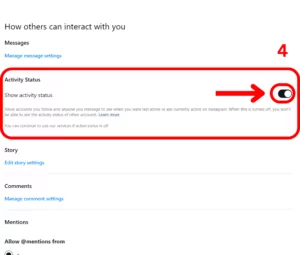
























![So deaktivieren Sie Benachrichtigungen in Microsoft Teams [AIO] So deaktivieren Sie Benachrichtigungen in Microsoft Teams [AIO]](https://cloudo3.com/resources8/images31/image-2249-0105182830838.png)





![Bedingte Formatierung basierend auf einer anderen Zelle [Google Tabellen] Bedingte Formatierung basierend auf einer anderen Zelle [Google Tabellen]](https://cloudo3.com/resources3/images10/image-235-1009001311315.jpg)